
Mündəricat:
- Müəllif John Day [email protected].
- Public 2024-01-30 07:45.
- Son dəyişdirildi 2025-01-23 12:54.





Bu təlimatda sizə bağ sağlamlığı sistemi üçün evdə hazırlanmış torpaq sensoru necə edəcəyinizi göstərəcəyəm. Sizə nə lazım olduğunu göstərəcəyəm, bəzi kod nümunələri verəcəyəm və kodu necə tətbiq edəcəyinizi söyləyəcəyəm.
Təlimatların sonunda, torpaq nəmli, bir az nəmli və ya quru olduqda, bir şeridin rəngini necə dəyişdirəcəyinizi biləcəksiniz.
Bu təlimatda istifadə edəcəyəm:
- Arduino 1.8.9 versiyası
- Adafruit_NeoPixel.h kitabxanası
Təchizat
Ehtiyacınız olacaq:
- NodeMCU 1.0 (ESP-12E modulu)
- 1 dişi -qadın kabeli
- LED şeridi
- (İsteğe bağlı) Evdəki torpaq sensoru (Yuxarıdakı videoya 00:36 qədər baxın)
Addım 1: Quraşdırma




- Nodunuzu və torpaq sensorunuzu götürün.
- Torpaq sensörünü A0 -a bağlayın. (Şəkil 1) (alternativ olaraq bir dişi dişi kabel götürün və A0 -a bağlayın (Şəkil 3)
LED şeridinizi götürün və GND -ni G -də, 5V -da 3V -də və orta kabeli D5 -ə qoyun. (Şəkil 2)
İndi son fotoşəkilə bənzəyəcək.
Addım 2: Torpaq Sensoru üçün Kod əlavə edin

- Arduino IDE -də yeni bir layihə hazırlayın
- Aşağıdakı kodda keçmiş:
/* Analog giriş, analoq çıxış, serial çıxış
Analog giriş pinini oxuyur, nəticəni 0 ilə 255 aralığında xəritələyir və nəticəni çıxış pininin nəbz genişliyi modulyasiyasını (PWM) təyin etmək üçün istifadə edir. Nəticələri Serial Monitorda da çap edir.
Dövrə: - potensialiometr 0 analoq pininə bağlıdır. Potansiyometrin mərkəzi pimi analoq pinə gedir. potansiyometrenin yan pinləri +5V -ə və yerə - LED rəqəmsal pin 9 -dan yerə bağlanır
29 Dekabr 2008 tarixində Tom Igoe tərəfindən 9 Aprel 2012 tarixində dəyişdirilmişdir
Bu nümunə kodu ictimai malıdır.
www.arduino.cc/en/Tutorial/AnalogInOutSeri… *
/ Bu sabitlər dəyişməyəcək. İstifadə olunan pinlərə ad vermək üçün istifadə olunurlar: const int analogInPin = A0; // Potansiyometrenin const int analogOutPin = D5 -ə qoşulduğu analoq giriş pin; // LED -in bağlandığı analog çıxış pimi
int sensorValue = 0; // qazandan oxunan dəyər
void setup () {// seriyalı rabitəni 9600 bps -də işə salın: Serial.begin (9600); }
void loop () {// analoqu dəyər olaraq oxuyun: sensorValue = analogRead (analogInPin);
// nəticələri Serial Monitorda çap edin: Serial.print ("sensor ="); Serial. çap (sensorValue); Serial.print ("\ n"); // Serial.println (outputValue);
// analoq-rəqəmsal // çeviricinin son oxunuşdan sonra həll edilməsi üçün növbəti döngədən 1 milisaniyə əvvəl gözləyin: gecikmə (1000); }
İndi sensorunuzun dəyər verdiyini yoxlaya bilərsiniz.
Vidanın və ya kabelin ucuna toxunun və şəkil 1 kimi bir şey görəcəksiniz
İşləmirsə, kabellərinizi yoxlayın. Düzgün bağlıdırlarmı?
Addım 3: Neopixel Kitabxanası

-
Adafruit_neopixel kitabxanasını yükləyin (Hələ yoxsa).
- Alətlərə gedin> azadçıları idarə edin
- adafruit neopixel şəkli 1 axtarın
- 1.2.5 versiyasını quraşdırın
Addım 4: Neopixel Kod Quraşdırması
-
Layihənizin yuxarı hissəsinə aşağıdakıları əlavə edin
- #daxil edin
- #daxil edin
- #"Adafruit_NeoPixel.h" daxil edin
- Bunun altında:
char ssid = "SSID"; // şəbəkənizin SSID (adı)
char parol = "parol"; // şəbəkə parolunuz
Və bunun altında
#PIXEL_PIN D5 -i təyin edin#PIXEL_COUNT 30 -u təyin edin // maned led -lərin zolağınızdakı vəziyyətinə keçin
#dexin PIXEL_TYPE NEO_GRB + NEO_KHZ800
Adafruit_NeoPixel pikselləri = Adafruit_NeoPixel (PIXEL_COUNT, PIXEL_PIN, PIXEL_TYPE);
Addım 5: Void Setup
Aşağıdakı kodu voide quraşdırmasına qoyun ()
piksel.begin (); // NeoPixel zolaq obyektini (TƏLƏB EDİR) pixel.show () başlatın; // Ən qısa zamanda bütün pikselləri söndürün
piksel.setBrightness (50); // 0 ilə 255 arasında olmalıdır, əgər led şeridin daha parlaq olmasını istəyirsinizsə, sayını artıra bilərsiniz
Addım 6: Void Loop
Boşluq döngəsində () və gecikmənin altında (1000); aşağıdakı kodu daxil edin
əgər (sensorValue == 0 || sensorValue <= 200) {
üçün (int i = 0; i
piksel.setPixelColor (i, 255, 0, 0);
piksel.show ();
}
} başqa halda (sensorValue> 200 || sensorValue <= 500) {
üçün (int i = 0; i
piksel.setPixelColor (i, 0, 255, 0);
piksel.show ();
}
} başqa halda (sensorValue> 500) {
üçün (int i = 0; i
piksel.setPixelColor (i, 0, 0, 255);
piksel.show ();
}
}
}
Addım 7: yoxlayın


Təbrik edirik! Torpağın yaş və ya quru olduğunu göstərə biləcək bir sistem qurdunuz.
İndi sensoru yaş torpağa qoyduğunuzda LED yaşıl, quru torpaqda isə qırmızıya çevriləcək. Yuxarıdakı şəkillər kimi.
Tövsiyə:
Torpaq Köpəkbalığı: 4 addım
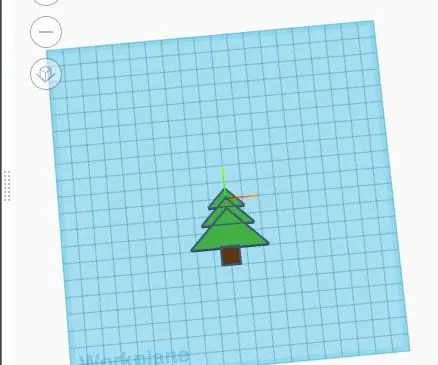
Land Shark: Bu təlimat, Cənubi Florida Universitetindəki Makecourse (www.makecourse.com) layihəsi tələbinin yerinə yetirilməsi üçün yaradılmışdır
Torpaq Nəm Sensorunun Kalibrlənməsi: 5 addım

Torpaq Nəm Sensorunun Kalibrlənməsi: Bağbanın bitkilərini nə vaxt sulayacağına qərar verməsinə kömək etmək üçün bazarda bir çox torpaq nəm ölçmə cihazı var. Təəssüf ki, bir ovuc torpağı tutub rəngini və toxumasını yoxlamaq bu gadget'ların çoxu kimi etibarlıdır! Bəzi problar hətta qeydiyyatdan keçir
Arduino ilə Öz Torpaq Nəmlik Sensorunuzu hazırlayın !!!: 10 addım

Arduino ilə Öz Torpaq Nəm Sensorunuzu Edin !!!: HAQQINDA !!! Bu təlimatda Arduino ilə FC-28 Torpaq nəmlik sensoru ilə əlaqə quracağıq. Bu sensor torpağın içindəki suyun həcmini ölçür və çıxış olaraq bizə nəm səviyyəsini verir. Sensor həm analo ilə təchiz olunmuşdur
Apple HomeKit Wi-Fi Nəmləndiricisi ESP8266 əsasında: 6 addım (şəkillərlə)

ESP8266 əsasında Apple HomeKit Wi-Fi Nəmləndirici?: Təəssüf ki, Apple HomeKit-i dəstəkləyən yalnız bir və ya iki Nəmləndirici var, lakin bunların həqiqətən yüksək qiymətləri var (300 $+). Beləliklə, özümün Wi-Fi ilə işləyən Apple HomeKit Nəmləndiricisini hazırladığım ucuz bir cihaza əsaslanaraq hazırlamağa qərar verdim? Mən
Arduino və Nokia 5110 Ekranlı DIY Torpaq Nəmləndiricisi: 6 addım (şəkillərlə)

Arduino və Nokia 5110 Ekranlı DIY Torpaq Nəmliyi Monitoru: Bu Təlimat kitabında Arduino istifadə edərək böyük bir Nokia 5110 LCD ekranı ilə çox faydalı bir Torpaq Nəmlik Monitorunun necə qurulacağını görəcəyik. Arduino -dan bitkinin torpağının nəm səviyyəsini asanlıqla ölçün və maraqlı qurğular yaradın
